In diesem Artikel wird gezeigt, wie Sie unter Windows 8 sowohl Ihr eigenes Kennwort erstellen und ändern können als auch das anderer Benutzer mit lokalem Konto.
Diese Anleitung gilt für Windows 8 Benutzer mit lokalem Konto.
Benutzer mit Microsoft-Konto haben immer ein Kennwort, das sie nur selbst auf einem in diesem Artikel nicht beschriebenen Weg ändern können.
Dieser Artikel ist auch für andere Windows-Versionen verfügbar. Sie finden den Link dorthin auf der rechten Seite unter Verwandte Artikel.
Wenn Sie den Zugriff auf Ihr Benutzerkonto und Ihre Daten schützen wollen, können Sie sich unter Windows 8 ein Kennwort erstellen. Das kann sinnvoll sein, wenn Sie sich den Computer mit mehreren Benutzern teilen.
Windows 8 eigenes Kennwort erstellen oder ändern
![]() Drücken Sie die Tasten Strg + Alt + Entf gleichzeitig. Auf internationalen Tastaturen sind die Strg-Taste mit Ctrl und die Entf-Taste mit Del beschriftet. Drücken Sie also in diesem Fall die Tasten Ctrl + Alt + Del.
Drücken Sie die Tasten Strg + Alt + Entf gleichzeitig. Auf internationalen Tastaturen sind die Strg-Taste mit Ctrl und die Entf-Taste mit Del beschriftet. Drücken Sie also in diesem Fall die Tasten Ctrl + Alt + Del.
Windows 8 wechselt auf eine Ansicht mit den folgenden Optionen.
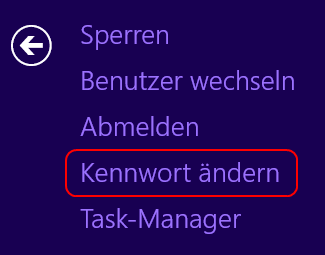
Klicken Sie auf die Auswahl Kennwort ändern…
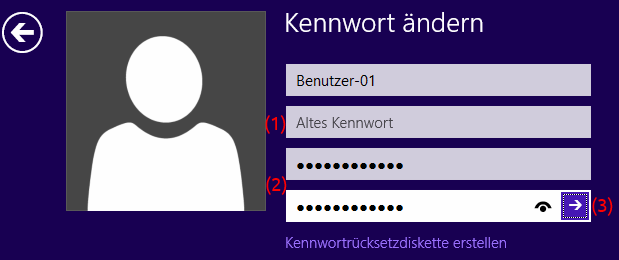
- Falls Sie das eigene Kennwort ändern oder entfernen wollen, geben Sie hier das bisherige Kennwort ein.
Wenn Sie bisher kein Kennwort hatten, lassen Sie dieses Eingabefeld leer. - Geben Sie hier zwei Mal das neue Kennwort ein. Lesen Sie dazu auch den Artikel Sicheres Passwort erstellen.
Wenn Sie bisher ein Kennwort hatten und nun keines mehr haben wollen, lassen Sie die beiden Felder leer. - Klicken Sie auf den Pfeil um die Änderung zu übernehmen.
Die Änderung des Kennwortes wird Ihnen bestätigt.
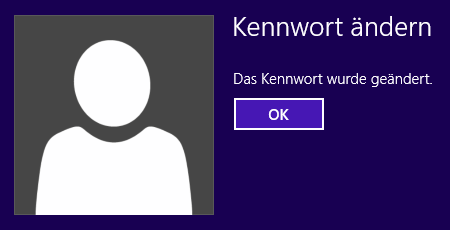
Klicken Sie auf OK oder drücken Sie die Eingabetaste um zum Desktop zurück zu kehren.
Windows 8 Kennwort anderer Benutzer erstellen oder ändern
- Sie müssen als Administrator angemeldet sein um Kennwörter für andere Benutzer erstellen oder ändern zu können. Das Kennwort von Benutzern mit Microsoft-Konto kann auch von einem Administrator nicht geändert werden.
![]() Halten Sie die Windows-Taste gedrückt, sie befindet sich zwischen der Strg– und Alt-Taste unten links auf der Tastatur, und drücken Sie kurz die Taste R.
Halten Sie die Windows-Taste gedrückt, sie befindet sich zwischen der Strg– und Alt-Taste unten links auf der Tastatur, und drücken Sie kurz die Taste R.
Windows 8 wechselt gegebenenfalls auf den Desktop und öffnet ein Fenster mit dem Titel Ausführen.
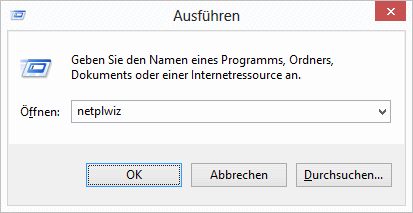
Geben Sie in das Eingabefeld netplwiz ein und klicken Sie auf OK.
Es öffnet sich ein Fenster mit dem Titel Benutzerkonten.
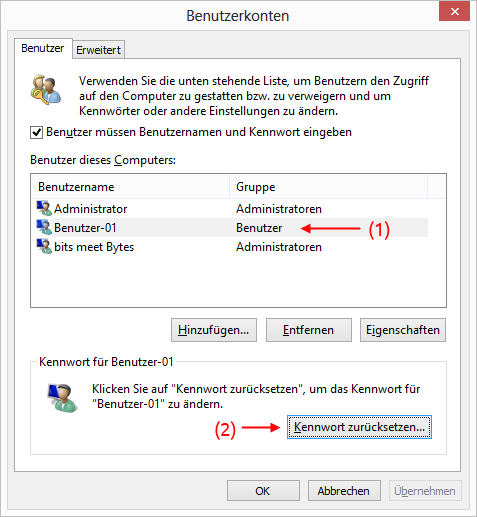
- Markieren Sie den Benutzer, für den Sie das Kennwort erstellen oder ändern möchten, durch einen einfachen Klick. In diesem Dialog können Sie ihr eigenes Kennwort nicht ändern.
- Klicken Sie auf den Knopf Kennwort zurücksetzen…
Es öffnet sich ein Fenster mit dem Titel Kennwort zurücksetzen
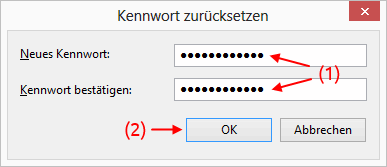
- Geben Sie zweimal das neue Kennwort ein.
Wenn der Benutzer kein Kennwort haben soll, lassen Sie die beiden Eingabefelder leer. - Klicken Sie auf OK um die Änderung zu übernehmen.
Sie haben das Kennwort geändert und können das Fenster Benutzerkonten schließen.
 bits meet Bytes Computer Blog
bits meet Bytes Computer Blog 

